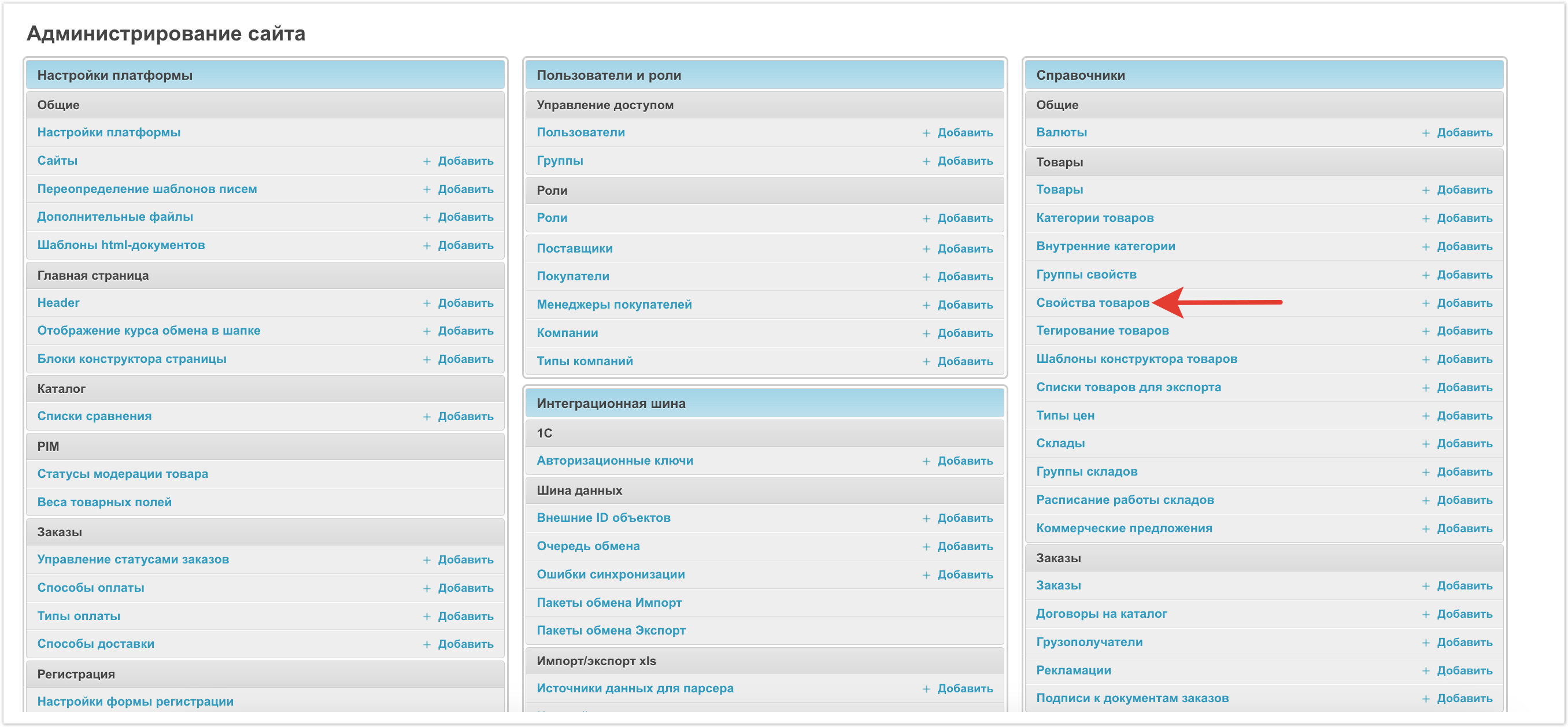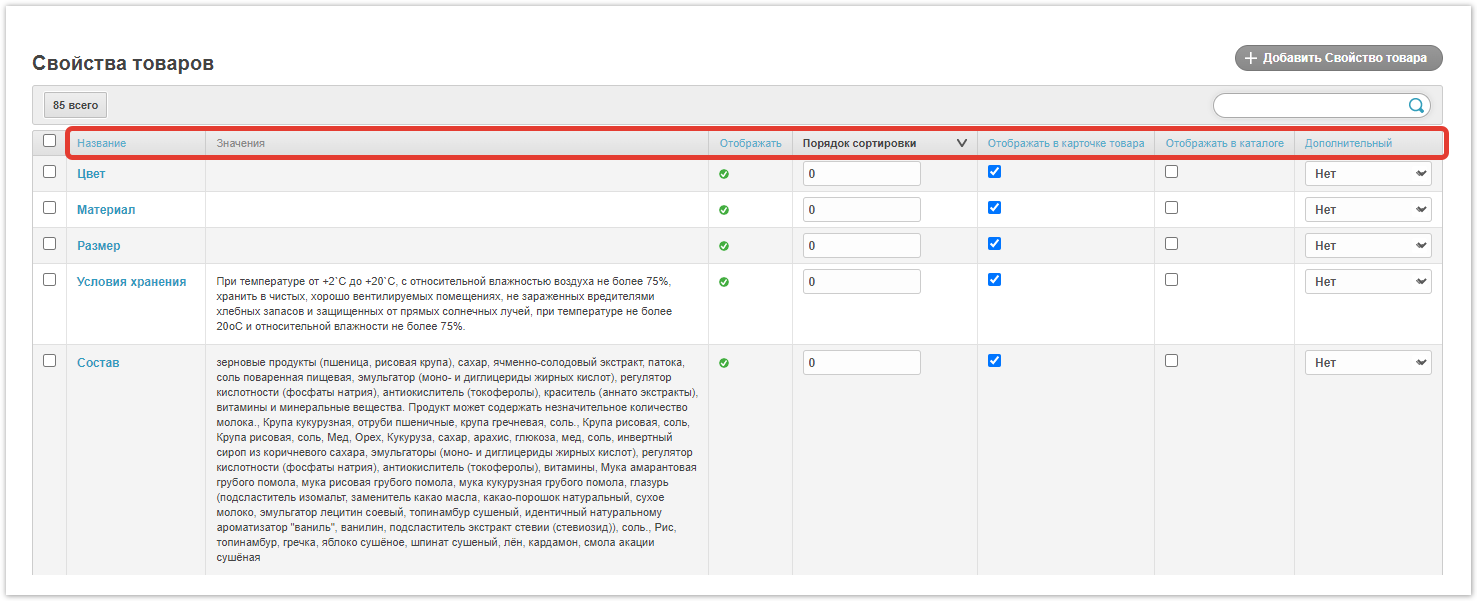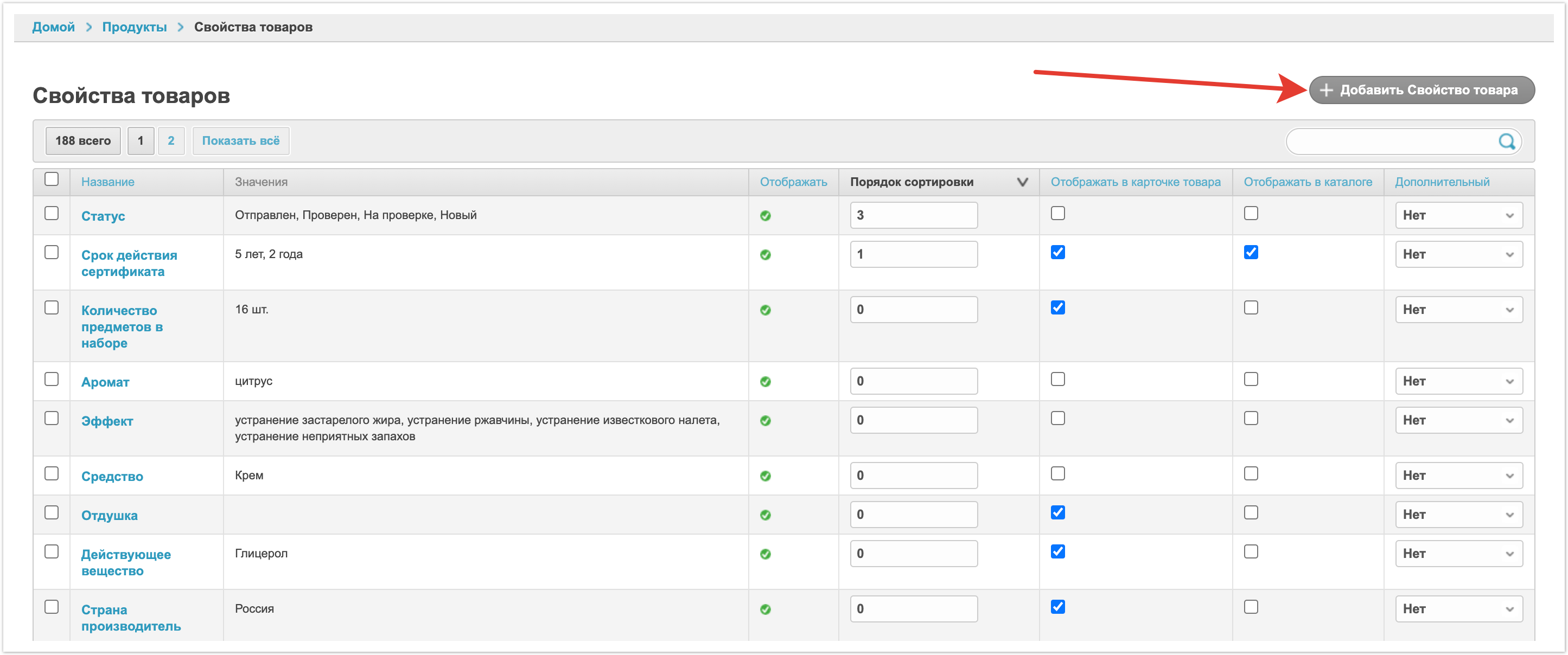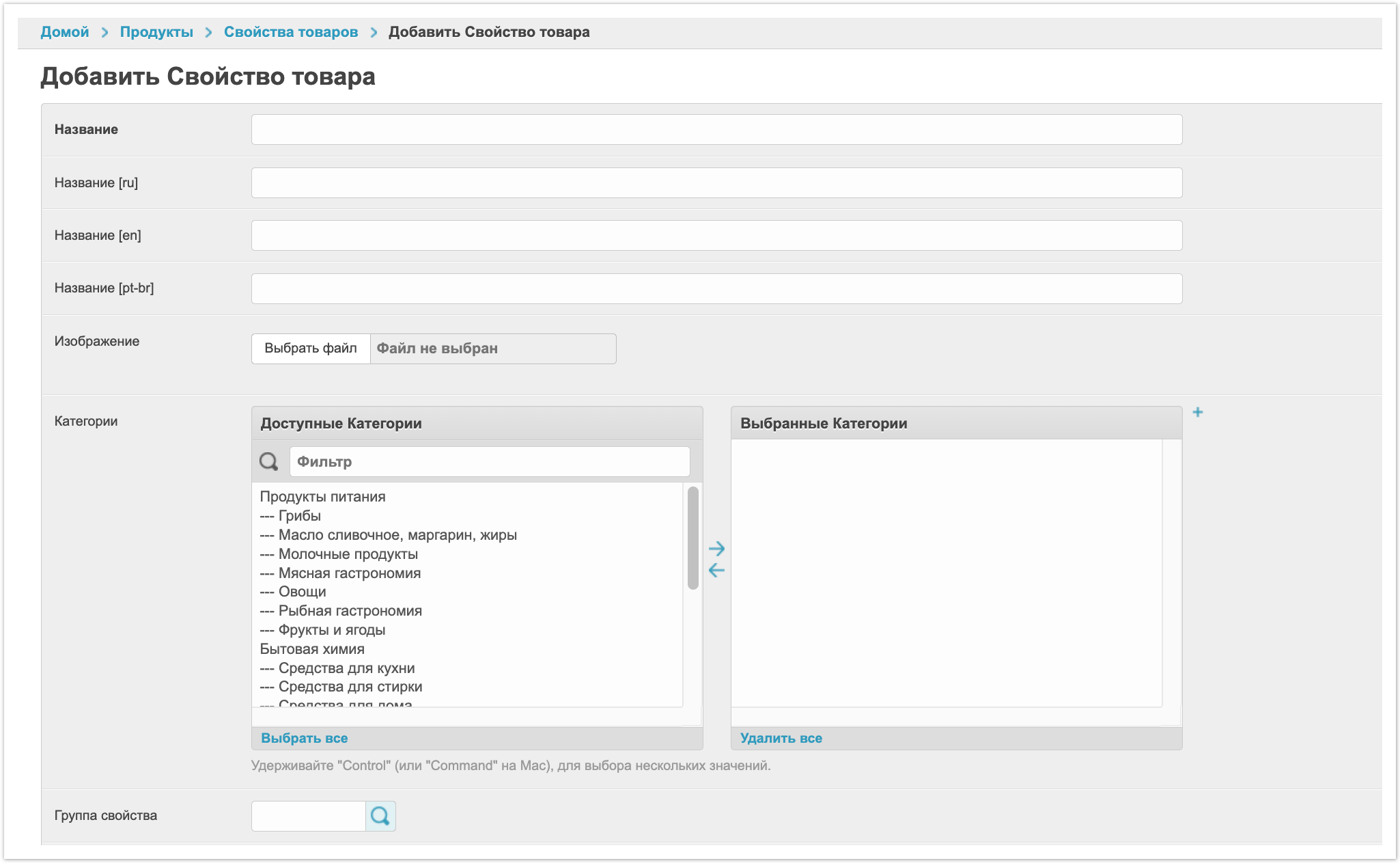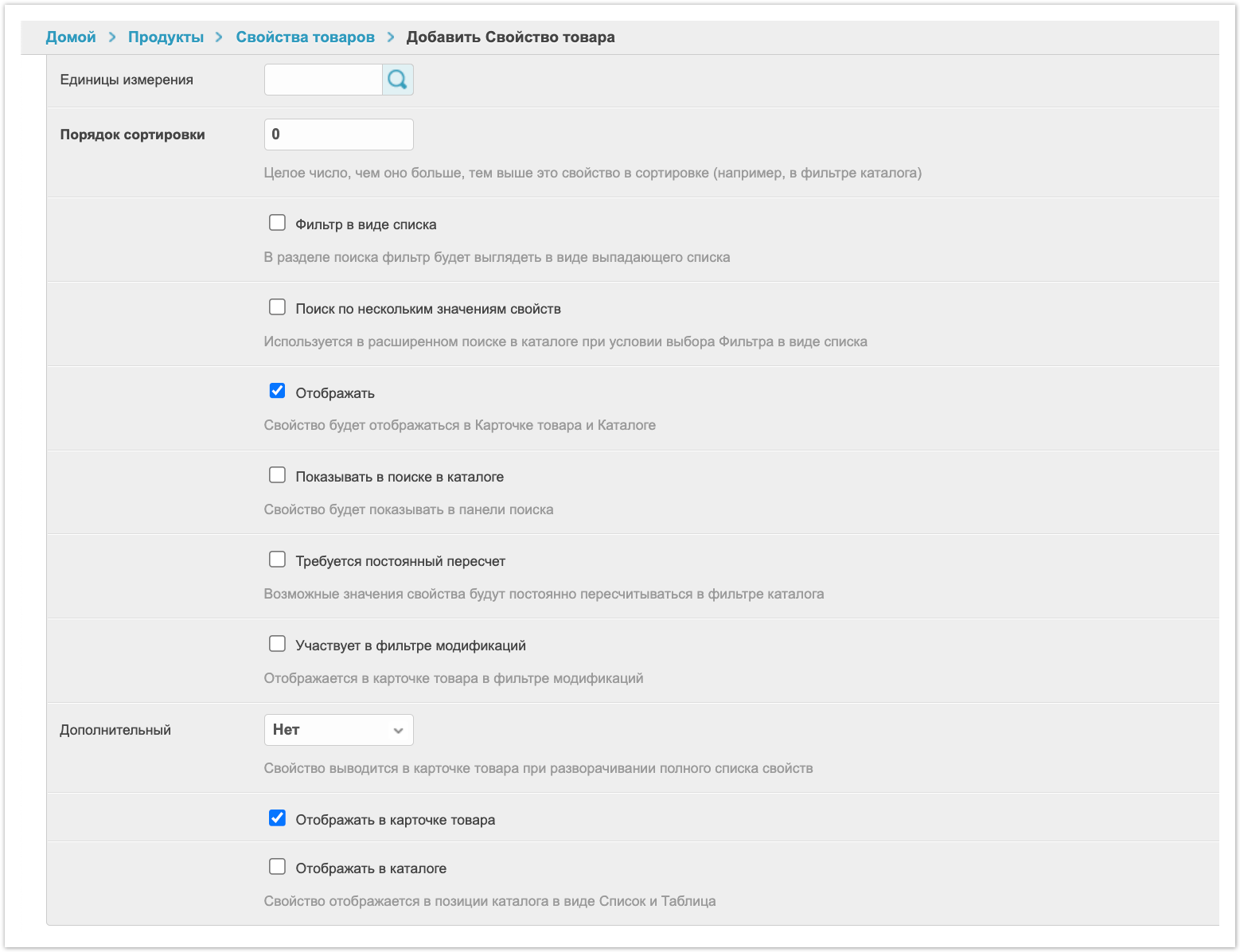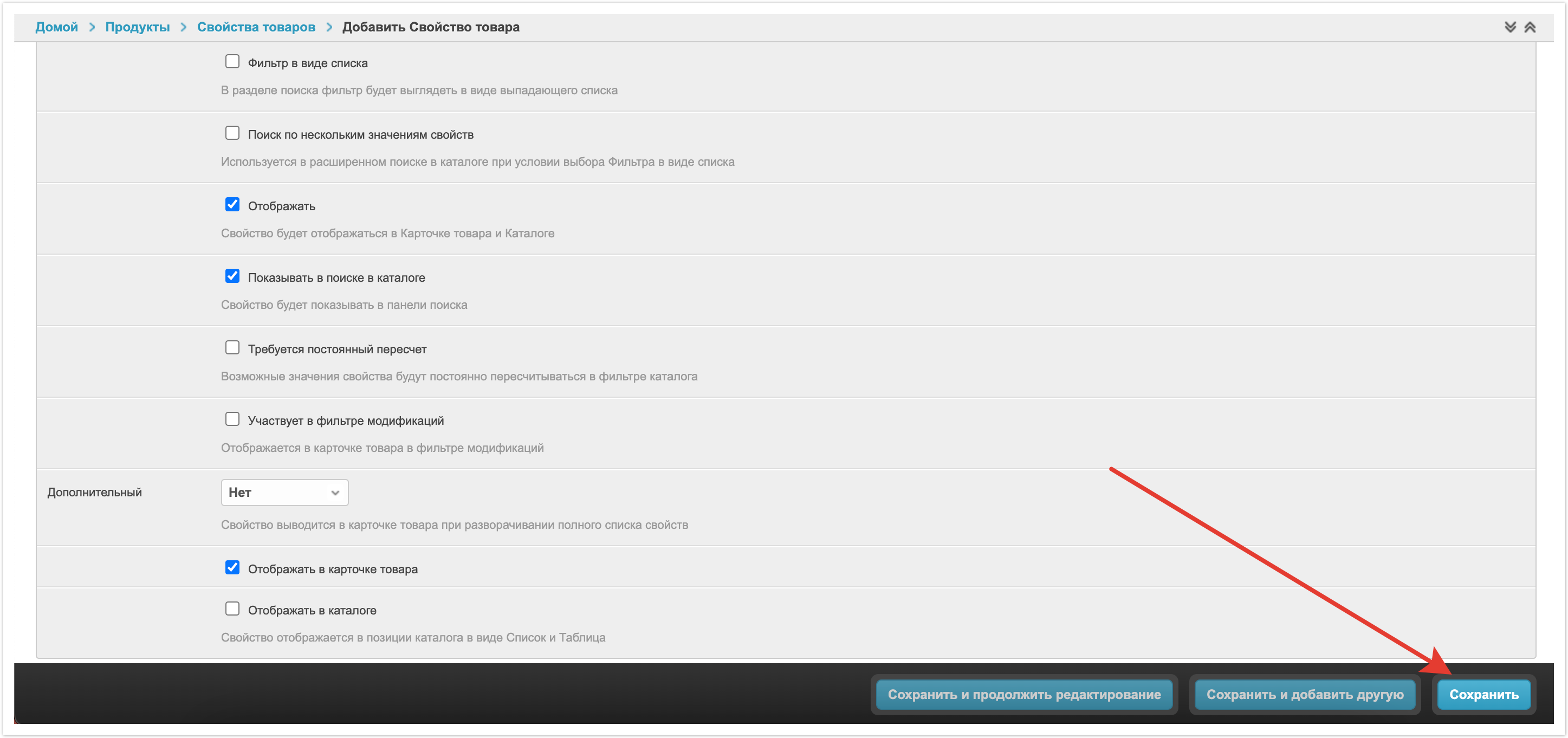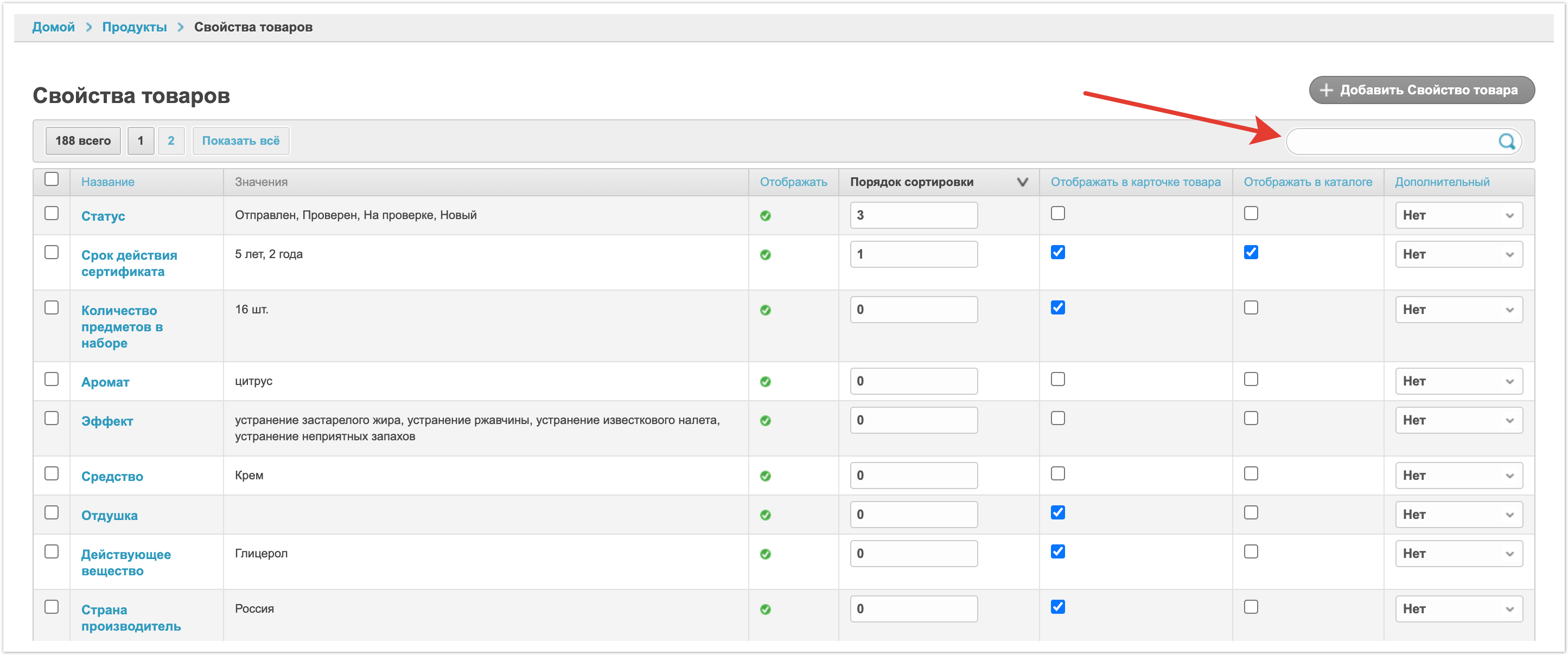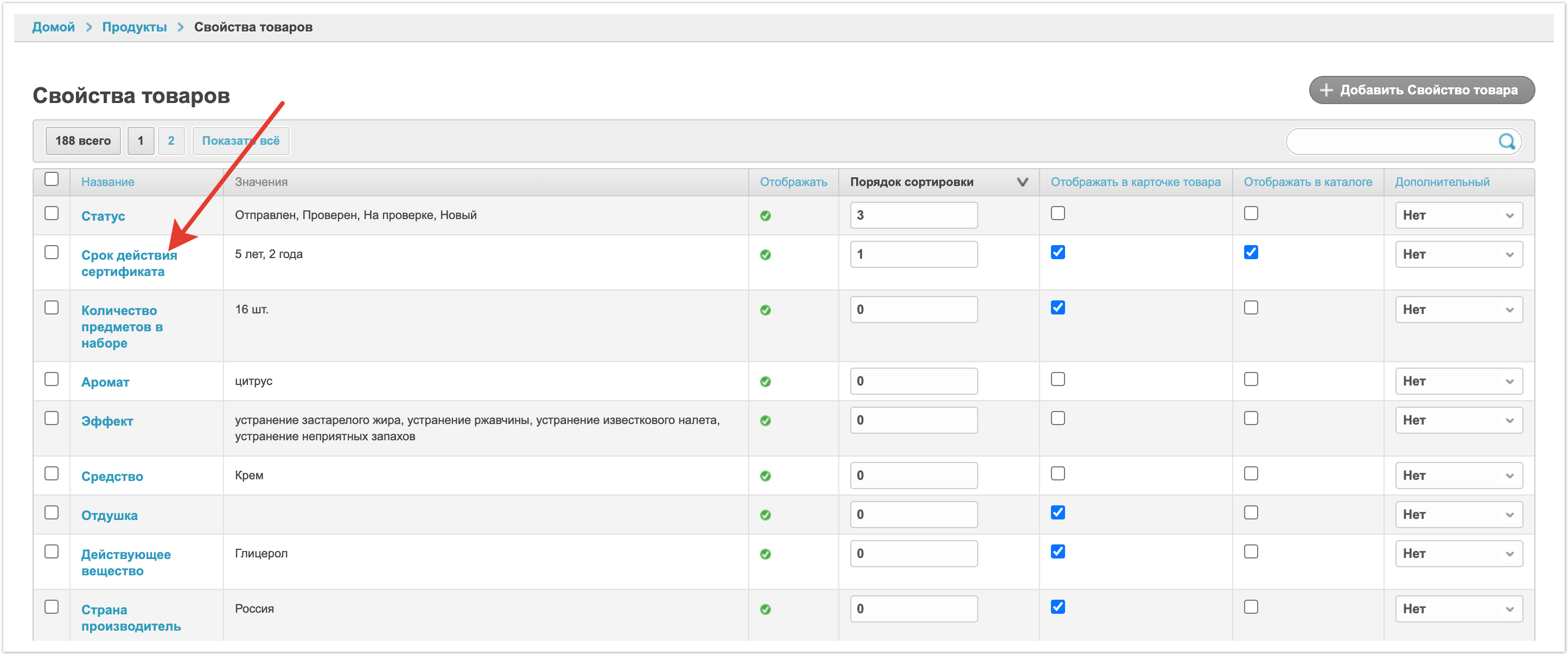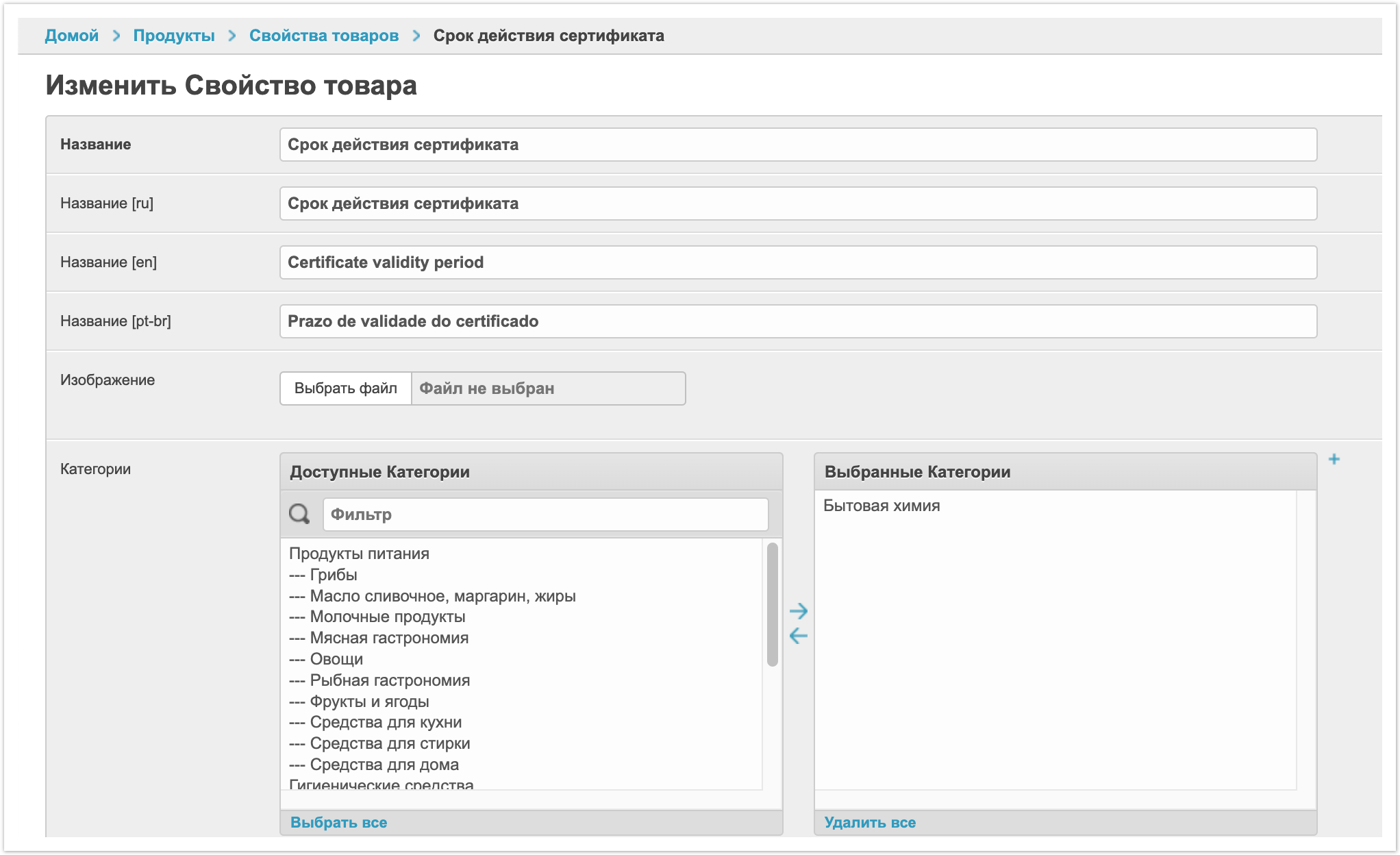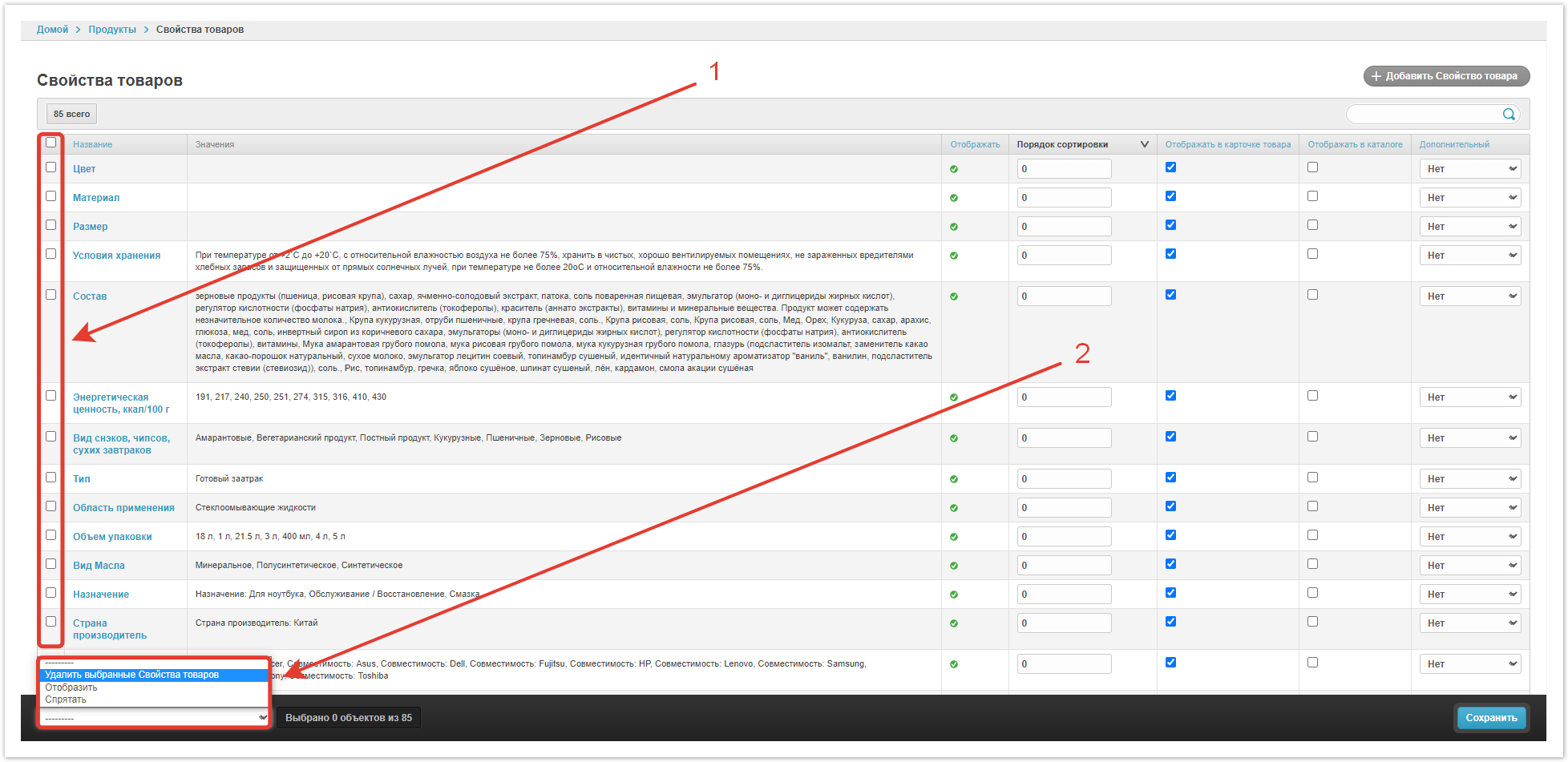Чтобы внести изменения по свойствам товаров необходимо авторизоваться, в административной панели, расположенной по адресу название_проекта.agora.ru/admin, а далее зайти в раздел Свойства товаров.
На открывшейся странице появится таблица со свойствами:
В таблице представлены следующие колонки:
| Название колонки | Описание |
|---|---|
| Название | Название заведенного свойства товара. |
| Значения | Значения свойств товаров, заведенные в разделе Значения свойств. Например, для свойства «Цвет» можно завести значения : белый, черный, серый, синий и тд. |
| Отображать | Настройка показывает будет ли выводится это свойство в расширенном поиске и карточке товара или нет. |
| Порядок сортировки | Значение, которое задает порядок отображения среди других свойств (чем больше значение, тем выше отображается это свойство) |
| Отображать в карточке товара | Показывает будет ли свойство отображаться в карточке товара. |
| Отображать в каталоге | Показывает будет ли свойство отображаться в каталоге товаров (актуально, если каталог отображается в виде списка или таблицы). |
| Дополнительный | При установленном значении Да в карточке товара свойство будет отображаться как дополнительное (только при показе всех свойств товара). |
Добавление свойства товара
Для добавления нового свойства нужно нажать на кнопку Добавить Свойство товара.
На открывшейся странице нужно заполнить поля для нового свойства товара.
Название — название свойства товара. Название можно указать на нескольких языках для платформ с использованием мультиязычности.
Изображение — при необходимости можно загрузить файл с изображение свойства. Например, можно загрузить изображение аккумулятора для свойства «Емкость аккумулятора».
Категории — в этом поле можно выбрать, для какой категории товаров будет выводится это свойство в окне расширенного поиска.
Группа свойств — если свойство относится к какой-либо группе, то ее можно выбрать в этом поле. Группа создается в административной панели в разделе Группы свойств.
Единицы измерения — в этом поле указывается единица измерения свойства. Значения для этого поля заводятся в административной панели в разделе Единицы измерения.
Порядок сортировки — в этом поле можно ввести целое число, чтобы задать порядок отображения среди других свойств (чем больше число, тем выше отображается это свойство).
Фильтр в виде списка — в расширенном поиске свойство будет отображаться в виде раскрывающегося списка, из которого можно выбрать значения свойства товара. Если настройка выключена, то значения свойства будут отображаться в виде чек-боксов, где надо выставить галочки.
Поиск по нескольким значениям свойств — при выборе данного чек-бокса в раскрывающемся списке можно будет выбрать сразу несколько значений свойств для поиска товаров. Настройка работает, только если включен чек-бокс Фильтр в виде списка.
Отображать — эта настройка отвечает за отображение свойства в каталоге и карточке товара. Если свойство не должно выводится, то достаточно снять чек-бокс.
Показывать в поиске каталога — настройка регулирует отображение свойства в расширенном поиске.
Требуется постоянный перерасчет — при выборе чек-бокса значения свойства будут перерассчитываться в фильтре каталога.
Участвует в фильтре модификаций — при выборе чек-бокса данное свойство можно будет выбрать из фильтра модификаций в карточке товара.
Дополнительный — в выпадающем списке есть 3 значения: да (свойство будет отображаться при разворачивании полного списка свойств), нет (свойство будет отображаться всегда как основное), неизвестно (свойство будет отображаться как основное или дополнительное в зависимости от количества других основных свойств).
Отображать в карточке товара — настройка регулирует будет ли свойство отображаться в карточке товара.
Отображаться в каталоге — настройка регулирует будет ли свойство отображаться в каталоге товаров (если каталог отображается в виде списка или таблицы).
После заполнения всех необходимых настроек нужно сохранить новое свойство. Для этого нужно нажать кнопку Сохранить в правом нижнем углу страницы.
После сохранения новое свойство появится в списке. Свойства также могут выгружаться из ERP системы, если настроена интеграция.
Изменение свойства товара
На странице со списком свойств товаров можно выполнить поиск по свойствам. Для этого в поле поиска нужно ввести название свойства и нажать Enter на клавиатуре.
После того, как свойство было найдено его можно изменить при необходимости. Для этого нужно нажать на название свойства.
После этого откроется карточка выбранного свойства, где можно внести изменения в любую доступную настройку. Подробнее каждое поле было описано выше.
Удаление, отображение и скрытие свойств товара
Со свойствами товаров можно выполнять некоторые массовые действия. Для этого нужно выделить их чек-боксами, а далее слева внизу в выпадающем списке выбрать действие, которое необходимо совершить с товарами:
Удалить выбранные Свойства товаров - для удаления свойств товаров,
Отобразить - для того, чтобы отобразить в каталоге выбранные свойства товаров.
Спрятать - для того, чтобы скрыть свойства товаров с платформы.